前言
现在是在校大学生,未来想从事大数据相关的工作,目前在b站学习大数据,写这些的目的是为了整理、巩固学过的知识,以后自己工作了也可以回头看看,如果还能够帮助到大家,就再好不过了!
一、Eclipse IDE 下载
官网下载:Eclipse Downloads | The Eclipse Foundation
进入官网后,选择 Download Package
 ①找到 Eclipse IDE for Enterprise Java and Web Developers 这一项
①找到 Eclipse IDE for Enterprise Java and Web Developers 这一项
②选择自己相对应的操作系统,我这里选的是Window操作系统  跳转到这个界面后,点击 >> Select Another Mirror 选择其他镜像
跳转到这个界面后,点击 >> Select Another Mirror 选择其他镜像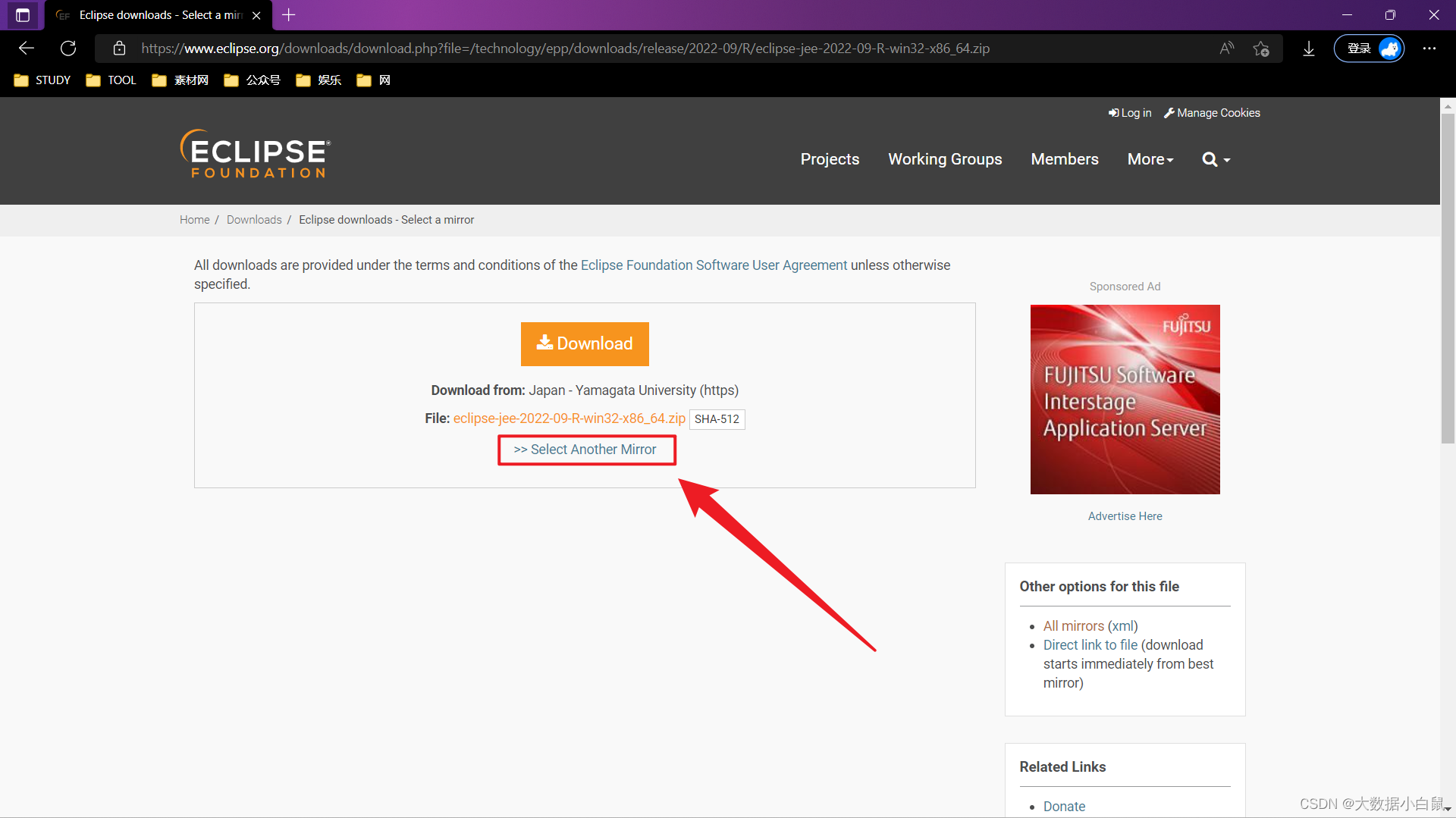
单击 China - Dalian Neusoft University of Information (大连东软信息学院) 这个镜像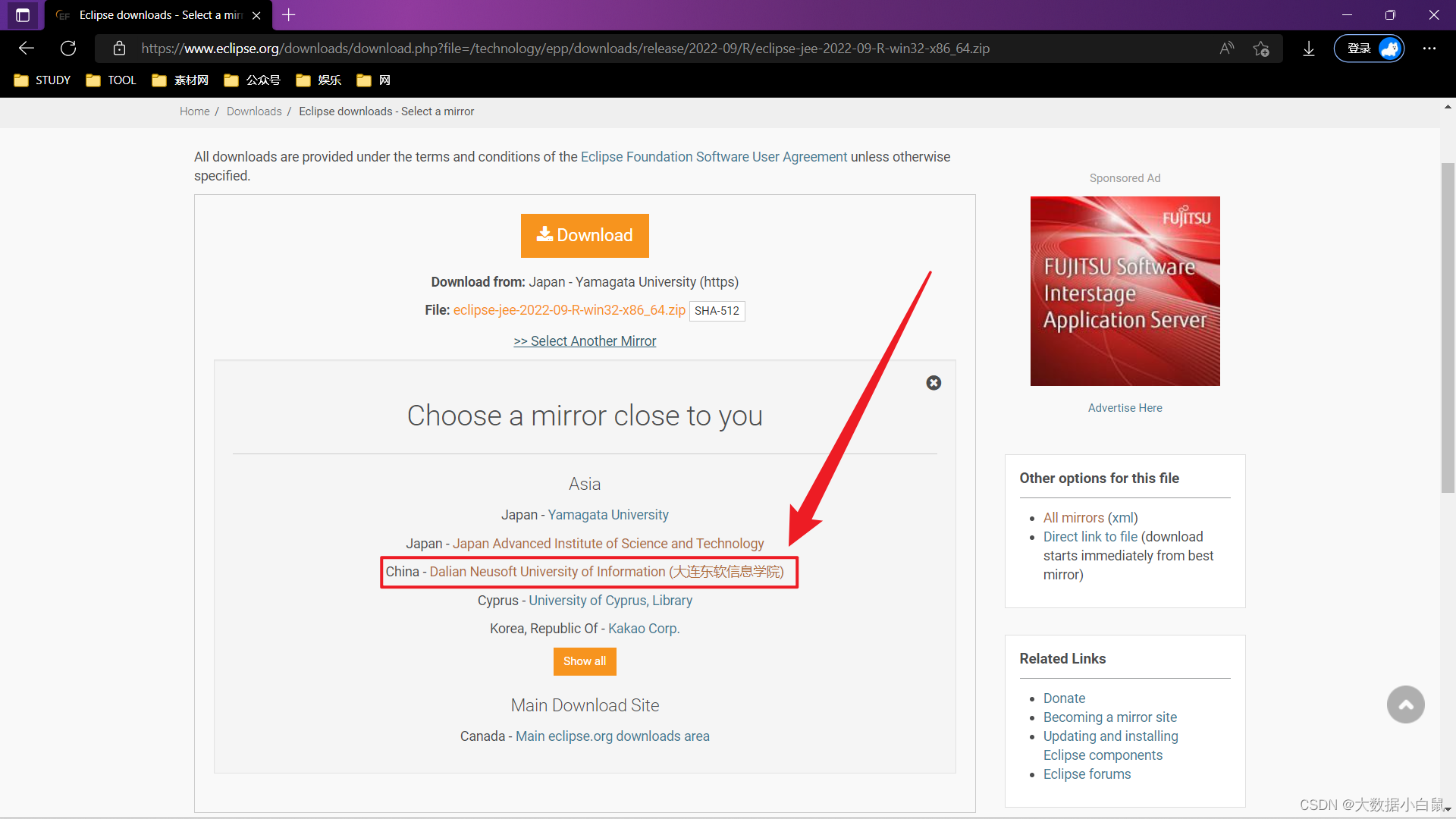
①耐心等待浏览器加载一会,会自动弹出下载窗口,点击 另存为,保存在自己的计算机上
②如果没有弹出下载窗口,单击 click here 即可 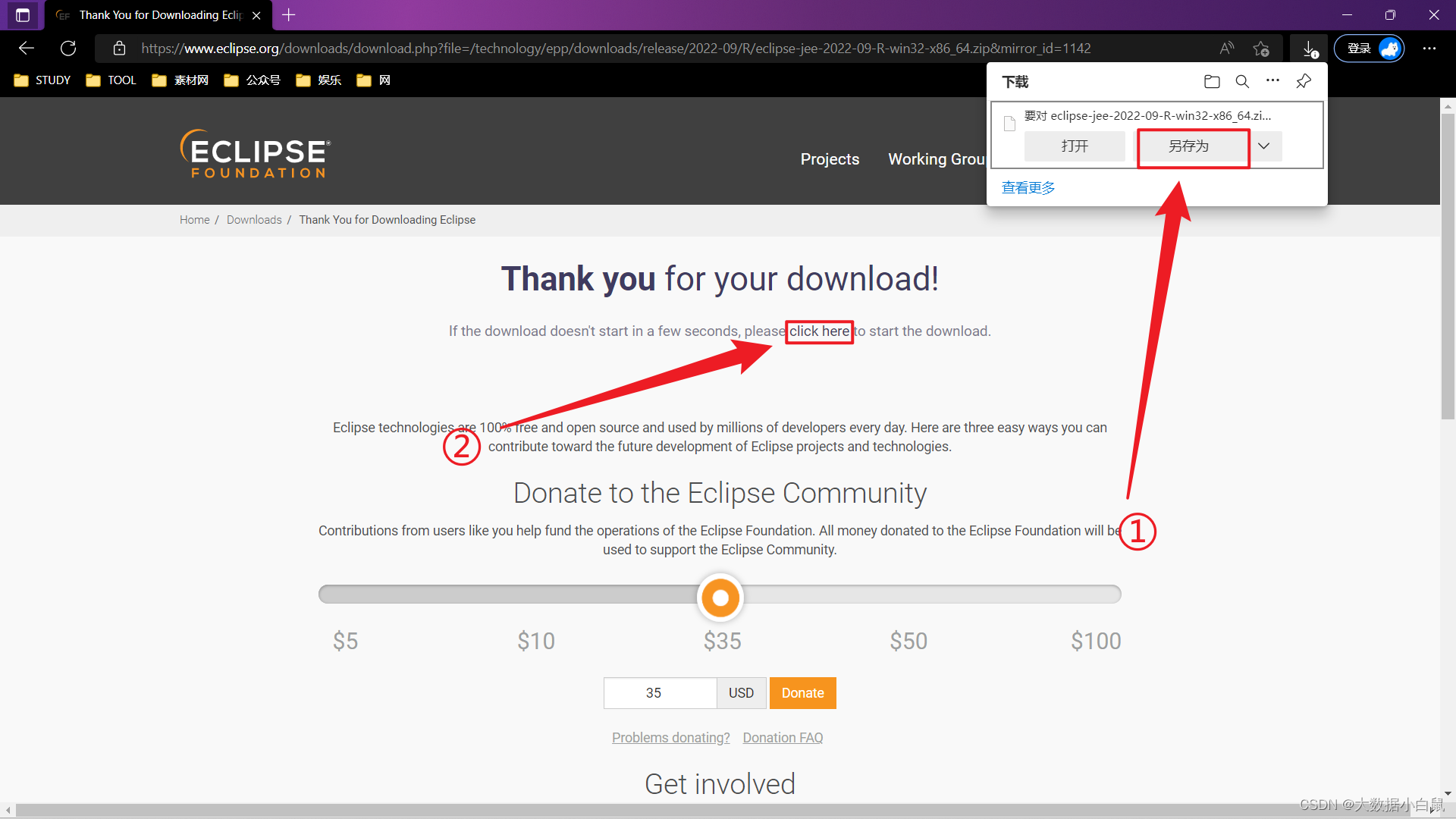
二、Eclipse IDE 安装
找到刚刚下载的IDE压缩文件
右键点击重命名,然后使用 Ctrl+c 复制文件名称

①右键单击IDE压缩文件
②使用解压软件,这里使用的是360压缩
③选择解压到
选择你要解压的路径,然后在路径后加一个 \ 再将刚刚拷贝的文件名称粘贴进去,点击 立即解压 ①解压成功后,找到刚刚存放的位置,打开如下路径
①解压成功后,找到刚刚存放的位置,打开如下路径
②找到 eclipse.exe 文件 
①单击右键,单击 发送到(如果没有 发送到 这一项,就单击 显示更多选项)
②创建为 桌面快捷方式 即可
三、Eclipse IDE 配置
双击打开桌面的快捷方式
① Workspace 是存放代码的位置,自己选择合适的位置来存放
②这一项不要勾选,这样我们就可以开多个Workspace了
③单击 Launch 就可以进入IDE了
欢迎界面不需要看,直接X掉就行,①处不要勾选 
点击① ② ③创建Java项目
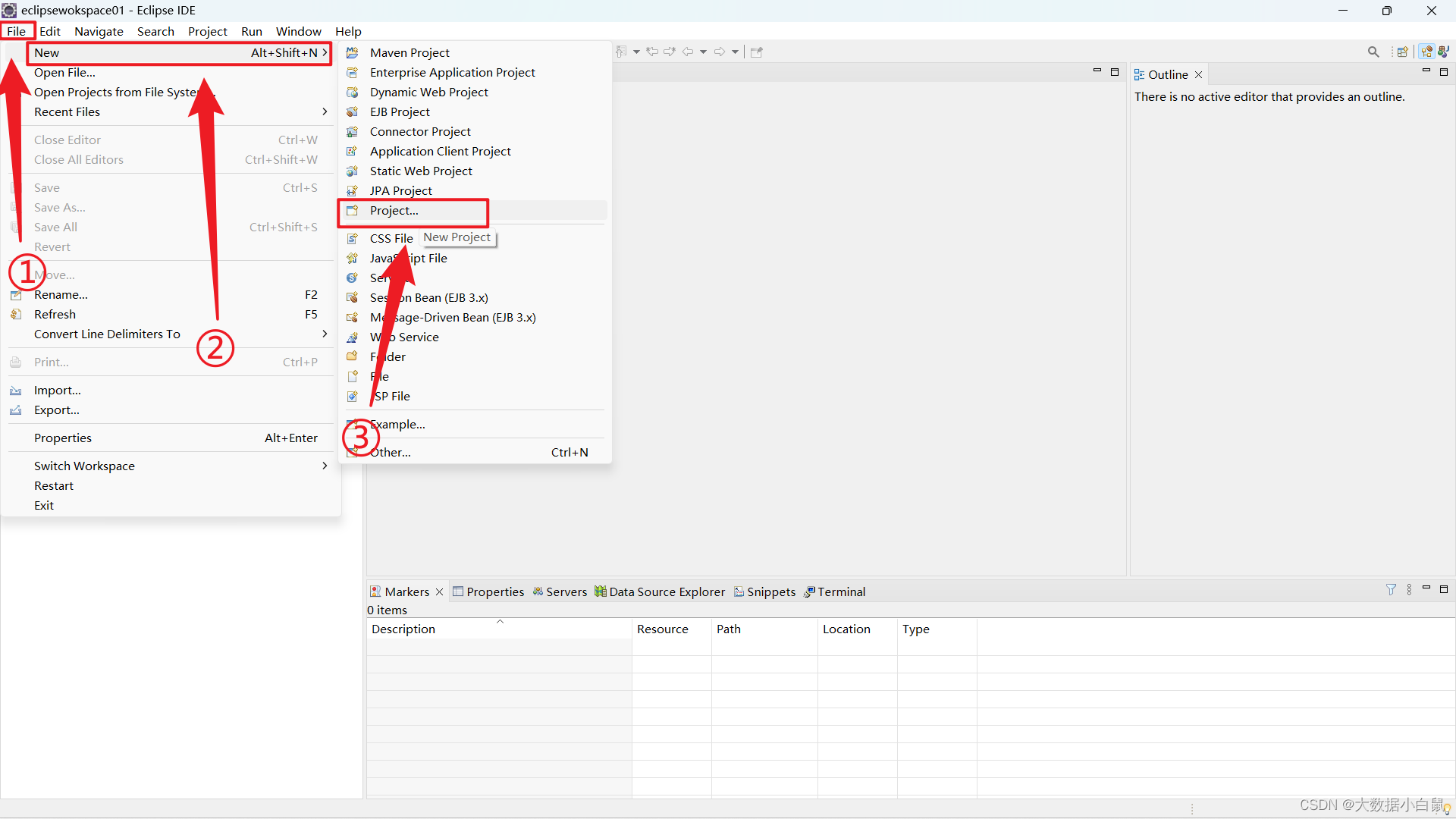 选择 JavaProject 单击 Next
选择 JavaProject 单击 Next 
在左侧可以看到我们刚刚创建的项目,双击打开
找到 src ,右键单击 new 一个 class 文件 
①填写文件名称
②单击 finish 就创建成功了一个Java文件
写一个程序测试 ,Ctrl+s 保存,然后点击绿色按钮运行程序
到这里,你已经成功安装 Eclipse IDE 了,并且跑通了一个程序。
版权归原作者 大数据小白鼠 所有, 如有侵权,请联系我们删除。